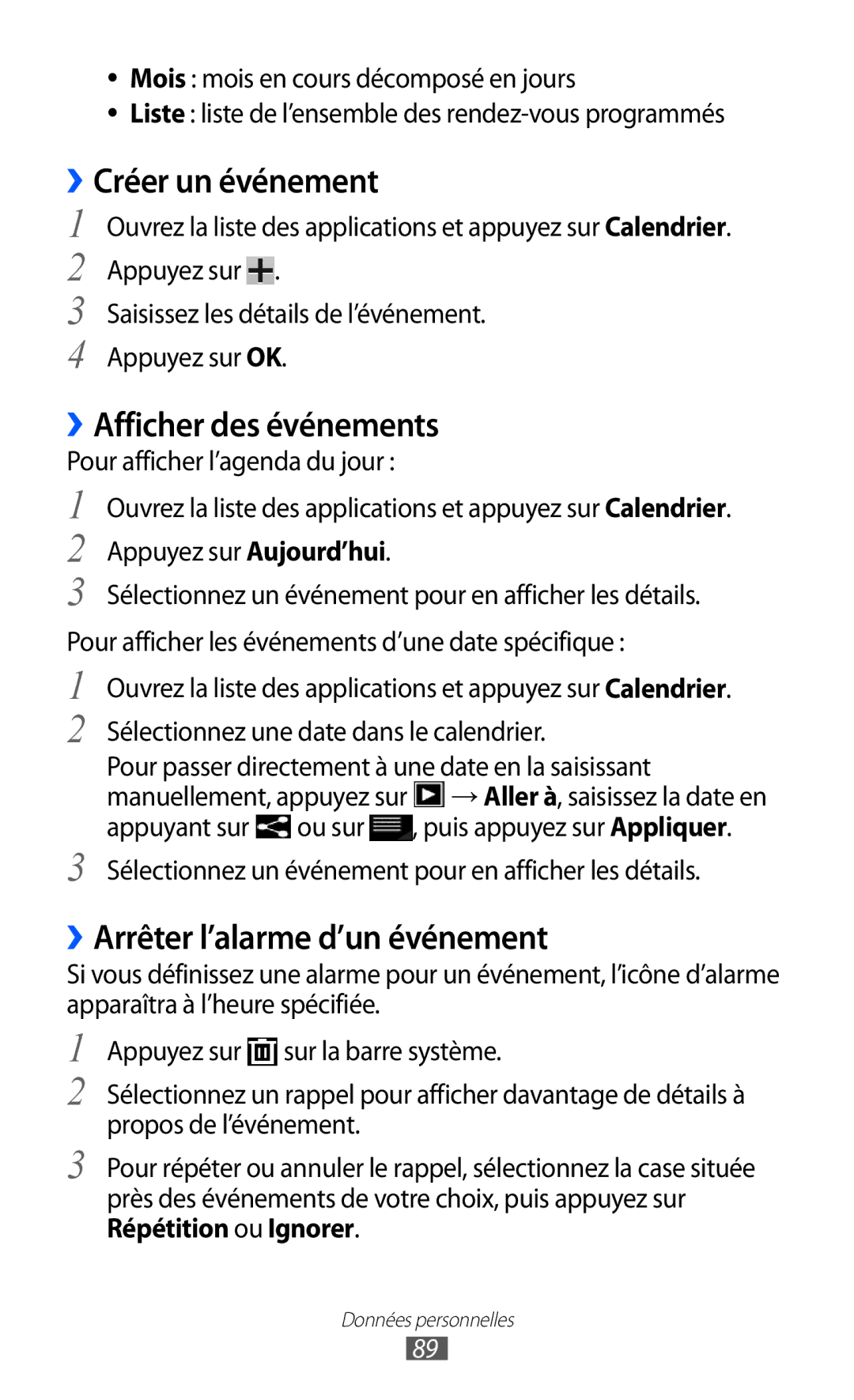●● Mois : mois en cours décomposé en jours
●● Liste : liste de l’ensemble des
››Créer un événement
1
2
3
4
Ouvrez la liste des applications et appuyez sur Calendrier. Appuyez sur ![]() .
.
Saisissez les détails de l’événement. Appuyez sur OK.
››Afficher des événements
Pour afficher l’agenda du jour :
1
2
3
Ouvrez la liste des applications et appuyez sur Calendrier. Appuyez sur Aujourd’hui.
Sélectionnez un événement pour en afficher les détails.
Pour afficher les événements d’une date spécifique :
1
2
3
Ouvrez la liste des applications et appuyez sur Calendrier.
Sélectionnez une date dans le calendrier.
Pour passer directement à une date en la saisissant manuellement, appuyez sur ![]() → Aller à, saisissez la date en appuyant sur
→ Aller à, saisissez la date en appuyant sur ![]() ou sur
ou sur ![]() , puis appuyez sur Appliquer.
, puis appuyez sur Appliquer.
Sélectionnez un événement pour en afficher les détails.
››Arrêter l’alarme d’un événement
Si vous définissez une alarme pour un événement, l’icône d’alarme apparaîtra à l’heure spécifiée.
1
2
3
Appuyez sur ![]() sur la barre système.
sur la barre système.
Sélectionnez un rappel pour afficher davantage de détails à propos de l’événement.
Pour répéter ou annuler le rappel, sélectionnez la case située près des événements de votre choix, puis appuyez sur Répétition ou Ignorer.
Données personnelles
89